【Git仓库管理】:Windows下的远程仓库搭建与维护指南
发布时间: 2024-12-17 17:22:55 阅读量: 2 订阅数: 4 


使用gogs创建Git远程仓库
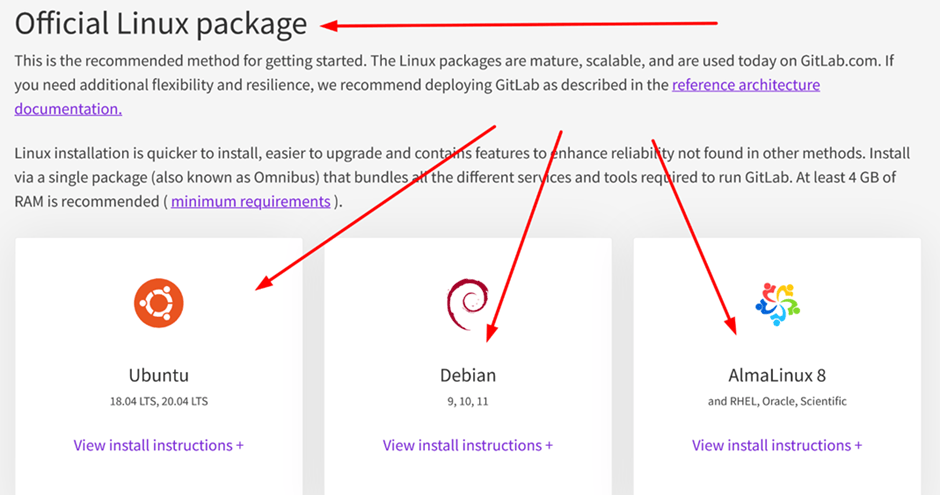
参考资源链接:[加速下载:Windows Git 官方版本百度网盘分享](https://wenku.csdn.net/doc/1o88jkk5vw?spm=1055.2635.3001.10343)
# 1. Git基础与版本控制原理
## 1.1 版本控制的概念
版本控制系统是一种记录一个或多个文件内容变化,以便将来查阅特定版本修订信息的系统。在软件开发过程中,版本控制起着至关重要的作用,帮助团队成员协同工作,同时跟踪和管理源代码的历史变更。
## 1.2 Git的优势与应用
Git作为一个分布式版本控制系统,它的优势在于:
- **性能**:Git执行大多数操作都非常快速。
- **设计哲学**:Git注重简单性,易于理解。
- **开放性**:Git有一个庞大的用户群和丰富的开源插件。
## 1.3 版本控制原理的深入
Git通过以下机制实现版本控制:
- **快照**:每次提交都会记录下文件的快照。
- **分支**:允许创建多个开发线,并可以合并变更。
- **Git对象**:包括提交、树、blob等对象,它们共同构成了Git的数据结构。
理解Git的版本控制原理有助于更加高效地使用Git,无论是在个人项目还是团队协作中。接下来的章节将指导您如何在Windows环境下安装和配置Git,并开始您的版本控制之旅。
# 2. Windows环境下Git安装与配置
在第一章中,我们了解了Git的基础知识和版本控制的原理,为接下来在Windows环境下进行Git的安装与配置打下了基础。本章将深入探讨如何在Windows操作系统中安装Git,并完成一系列配置工作,以确保Git环境的正确搭建和有效使用。
## 2.1 Git在Windows上的安装过程
### 2.1.1 官方网站下载Git安装包
在Windows上安装Git的第一步是下载Git安装包。进入Git的官方网站(https://git-scm.com/),点击页面上的"Downloads"选项进入下载页面。页面会自动检测到你的操作系统,并推荐适合你系统的安装包。在Windows系统下,点击“64-bit Git for Windows Setup”或者“32-bit Git for Windows Setup”链接进行下载。
### 2.1.2 安装向导的配置选项
下载完成后,双击安装包开始安装流程。在安装向导中,你需要注意以下几个关键步骤:
- **选择安装位置**:通常默认的安装路径是`C:\Program Files\Git`,大多数情况下使用默认路径即可。但如果你的系统磁盘空间有限或者有多个磁盘,可以选择其他位置。
- **选择组件**:在组件选项中,你可以选择是否安装图形界面工具如Git Bash、Git GUI,以及其他的辅助工具,如`gitk`和`git-cmd`。
- **配置环境变量**:建议勾选“Use Git from the Windows Command Prompt”选项,这样可以在任何命令行窗口中直接使用Git命令。如果你使用某些特定的IDE或编辑器,可能还需要勾选“Checkout as-is, commit as-is”选项。
- **配置行结束符转换**:在“Configuring the line ending conversions”部分,建议选择“Checkout Windows-style, commit Unix-style line endings”。这样可以避免在Windows和Unix系统间交换代码时可能出现的换行符问题。
- **选择默认文本编辑器**:Git将使用这个编辑器来撰写提交信息等。如果你没有特别的偏好,可以选择内置的`nano`编辑器或者系统中已安装的任何文本编辑器。
- **配置HTTPS传输后端**:Git可以使用不同的后端来处理HTTPS连接。一般推荐使用默认的“Use the OpenSSL library”。
完成上述步骤后,你可以开始安装。安装完成后,通常会自动打开一个Git Bash窗口,用于测试安装是否成功。
## 2.2 Git全局配置与用户信息设置
### 2.2.1 常用的Git全局配置命令
在Git Bash中,你可以通过一系列的配置命令来个性化你的Git环境。最重要的配置之一就是用户信息的设置,因为每次提交都会使用这些信息。
打开Git Bash,输入以下命令进行配置:
```bash
git config --global user.name "Your Name"
git config --global user.email "your.email@example.com"
```
### 2.2.2 用户名和邮箱的配置方法
- **设置用户名**:`git config --global user.name "Your Name"`命令用于设置全局用户名。这个用户名是在进行版本控制时展示给其他协作者的,因此请使用一个易于识别的名字。
- **设置邮箱地址**:同样地,`git config --global user.email "your.email@example.com"`命令用于设置全局邮箱地址。请注意,这个邮箱地址应与你注册代码托管服务(如GitHub、GitLab等)的邮箱保持一致。
通过以上设置,Git将能够记录每次提交的用户信息,并在多用户协作时分辨出不同的贡献者。这些信息也将用于生成提交记录和标签。
## 2.3 Git基本操作命令
### 2.3.1 基于本地仓库的版本控制命令
Git的基本操作是版本控制的基础,涉及从初始化仓库到提交更改的整个过程。我们先从本地仓库的操作开始。
- **初始化本地仓库**:在项目根目录下运行`git init`命令将该目录初始化为Git仓库。
- **添加文件到暂存区**:`git add <file>`命令可以将指定文件添加到暂存区,等待提交。
- **查看状态**:`git status`命令用于查看工作区和暂存区的状态,包括文件的更改、新增、删除等信息。
- **提交更改**:`git commit -m "commit message"`命令用于将暂存区的更改提交到本地仓库。这里的"commit message"是提交信息,应该简洁明了地反映这次提交的内容。
- **查看提交历史**:`git log`命令可以查看提交历史记录,包含每次提交的哈希值、作者、日期和提交信息。
### 2.3.2 如何使用分支进行版本管理
分支是Git强大的功能之一,使得多人协作开发和并行开发成
0
0






